- Автор Jason Gerald [email protected].
- Public 2024-01-19 22:13.
- Соңғы өзгертілген 2025-01-23 12:24.
Бұл wikiHow сізге Google Chrome браузерінде әдепкі тілді өзгертуді үйретеді. Есіңізде болсын, веб -беттер әлі де олар жазылған тілде пайда болады, бірақ Chrome әдетте бетті әдепкі тілге аударуды ұсынады. Android пен iPhone -дағы Chrome қосымшасындағы әдепкі тілді өзгерту мүмкін емес, себебі ол құрылғыға қолданылатын тіл параметрлерін сақтайды.
Қадам
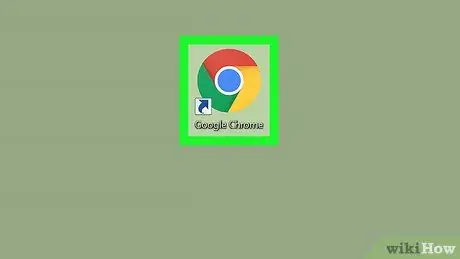
Қадам 1. Chrome іске қосыңыз
Белгішелер дөңгелек жасыл, қызыл, сары және көк белгішелерден тұрады.
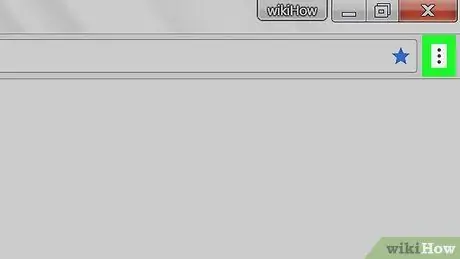
Қадам 2. Браузер терезесінің жоғарғы оң жағындағы түймесін басыңыз
Бұл түйме ашылмалы мәзірді көрсетеді.
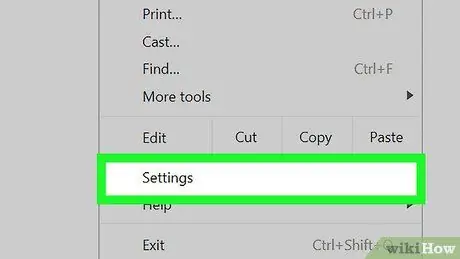
Қадам 3. Ашылмалы мәзірдің төменгі жағында орналасқан Параметрлер түймешігін басыңыз
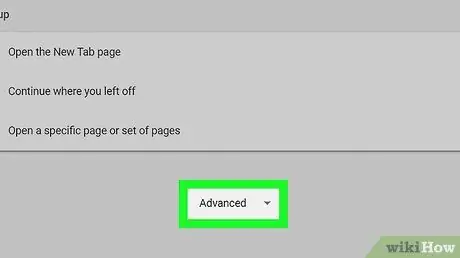
Қадам 4. Экранды төмен қарай айналдырып, Қосымша түймешігін басыңыз
Бұл опция беттің төменгі жағында. Бұл бірнеше басқа нұсқаларды ашады.
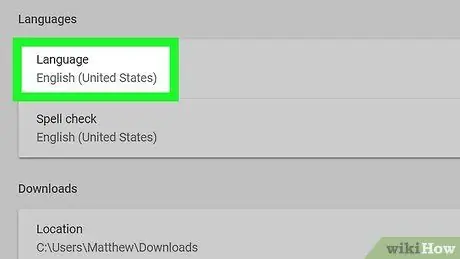
Қадам 5. Экранды төмен қарай айналдырып, Тіл таңдаңыз
Бұл опция «Қосымша» бөлімінде беттің төменгі жартысында орналасқан «Тілдер» айдары астында орналасқан.
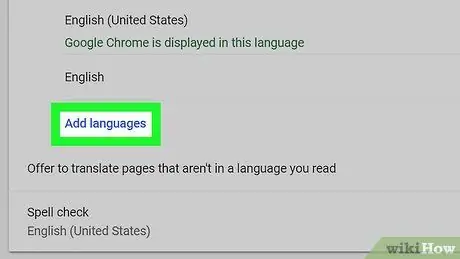
Қадам 6. Тілдерді қосу сілтемесін нұқыңыз
«Тіл» бөлімінің төменгі жағында орналасқан. Бұл қалқымалы терезені ашады.
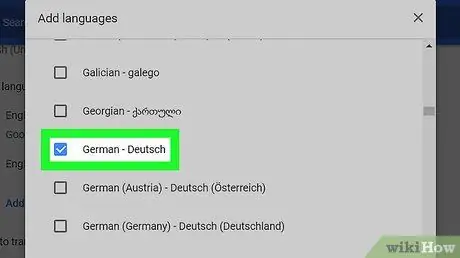
Қадам 7. Тілді таңдаңыз
Қажетті тілдің сол жағындағы құсбелгіні қойыңыз.
- Қолданғыңыз келетін тілді табу үшін экранды төмен айналдыру қажет болуы мүмкін.
- Тілдер алфавит бойынша сұрыпталған.
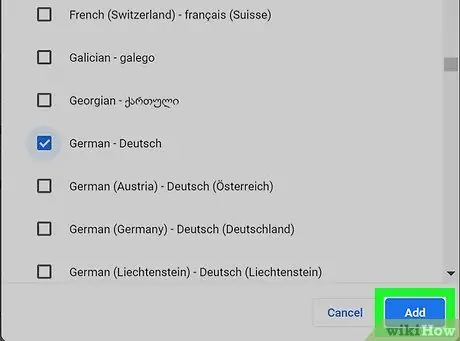
Қадам 8. Қосу түймешігін басыңыз
Бұл қалқымалы терезенің төменгі оң жақ бұрышындағы көк түйме. Мұны жасағаннан кейін таңдалған тіл тілдер тізімінде пайда болады.
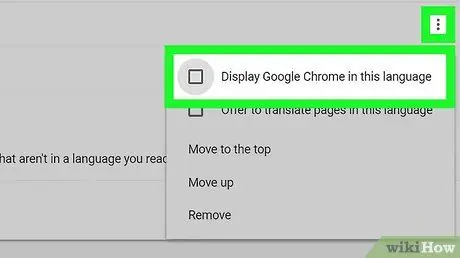
Қадам 9. Тілді әдепкі ретінде орнатыңыз
Шертіңіз ⋮ тілдің оң жағында орналасқан түймесін басыңыз Google Chrome -ды осы тілде көрсетіңіз қалқымалы мәзірде.
Кейбір тілдерді (мысалы, «ағылшын») әдепкі ретінде орнату мүмкін емес. Сіз диалектіні таңдауыңыз керек, мысалы «Ағылшын (Америка Құрама Штаттары)» немесе басқа диалект
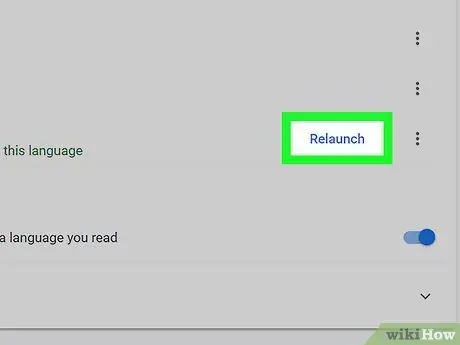
Қадам 10. Chrome -да әдепкі ретінде орнатылған тілдің оң жағында орналасқан Қайта іске қосу түймешігін басыңыз
Сіз мұны жасағаннан кейін Chrome жабылады және қайта ашылады. Сіз орнатқан тіл Google Chrome параметрлері мәзірінде және басқа әдепкі мәзірлерде тіл ретінде пайдаланылады.






